一、网络结构
基本情况:ADSL Modem——中达通CT500、宽带路由器——TP LINK TL-R402M、两台安装有WindowsXP操作系统的电脑。
故障状况:在按照宽带路由器说明书连接好各设备,并进行参数设置后,仍然只有一台电脑能上网。
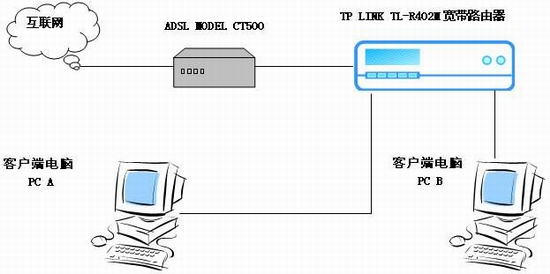
这里先说明一下整个网络的结构。如图所示,ADSL Modem用一根交叉网线连接到宽带路由器的WAN口,两
台电脑分别用两根直通网线连接到宽带路由器的LAN口上。
为了方便叙述,我将两台客户端电脑称为PC A和PC B。连接好各设备后接通电源,发现只有PC B电脑能正常上网。观察ADSL Modem、宽带路由器和两台电脑,各个指示灯都正常指示,说明不存在硬件设备上的故障,于是我把主要精力放在路由器和电脑的网络参数设置上。
| (2006-09-30 12:43:23) |
|
二、排查故障 1.为了通过WEB方式访问路由器,需要对IP地址进行设置。在PC A电脑上将IP地址设置为与TP LINK 宽带路由器的IP地址相同网段。查看说明书,TP LINK TL-R402M的默认IP地址为192.168.1.1,子网掩码为255.255.255.0。所以须要设置PC A电脑的IP地址为192.168.1.X(X 在2-254范围皆可,这里我设置为192.168.1.2),子网掩码设置为255.255.255.0,默认网关设置为192.168.1.1。 2.打开IE浏览器,输入http://192.168.1.1并回车,输入管理员账号和密码(这里的账号和密码都为admin),进入宽带路由器管理界面。选择“运行状态”菜单,这里显示了路由器LAN口和WAN口的状态情况,最主要的是“WAN口状态”项,该项是显示路由器与外部网络的通信状态,在该项下一定要显示IP地址、子网掩码、DNS服务器、网关等参数,同时在IP地址的右侧还应该显示上网方式(由于我这里是ADSL拨号上网,所以显示上网方式为PPPoE)。如果“WAN口状态”的各项参数都显示正常,表明宽带路由已经通过ADSL Modem拨号连接上了互联网。 3.通过前面的检查,宽带路由器处于正常工作状态,并且能够连接上ADSL Modem拨号上网。继续检查其余参数,发现其中“DHCP服务”已经设置为禁用,我们知道DHCP是动态主机配置协议的缩写,其意义在于提供DHCP 服务的设备有能力将合法的一定范围的IP地址动态分配给需要连接上网络的计算机。这里DHCP服务被设置为禁用,就要求连接上网络的电脑要通过路由器上网就必须要由我们手动分配IP地址。 关闭IE浏览器退出宽带路由管理界面。按上面的步骤1,在PC B这台电脑上设置IP地址与路由器同一网段(这里我设置为192.168.1.3)。在两台电脑上分别打开IE浏览器,发现仍然只有PC B这台电脑能上网。在PC A上用PING命令(ping 192.168.1.1)检查到路由器的连接,发现连接正常。 4.在PC A这台不能打开网页的电脑上,以前一直都是通过电信的PPPoE拨号软件拨号并输入用户名和密码上网的,当现在利用宽带路由器自动拨号上网后,以前的拨号软件就没有存在的必要了,那会不会是IE浏览器的默认连接仍然为以前的拨号连接引起了IE访问网页的故障呢?打开IE浏览器,选择“工具”菜单→“Internet选项”→选择“连接”,发现“拨号和虚拟专用网络设置”中有一项,这就是以前通过拨号软件上网的连接,现在不需要拨号软件连接了,将“拨号和虚拟专用网络设置”中的所有项删除。打开IE,输入地址,网页已经能顺利地在两台电脑中打开了。 总结:路由器的DHCP服务启用后,在客户端的电脑上就不能设置IP地址,而应该选择“自动获得IP地址”。否则,在客户端的电脑上就必须设置IP地址,并且要与宽带路由器的IP地址在同一网段,各客户端IP地址也不能冲突。使用过PPPoE拨号软件拨号上网的计算机,在IE设置中需要将“拨号和虚拟专用网络设置”中的项删除,避免IE使用原来的拨号连接打开网页。 |





















 1543
1543











 被折叠的 条评论
为什么被折叠?
被折叠的 条评论
为什么被折叠?








